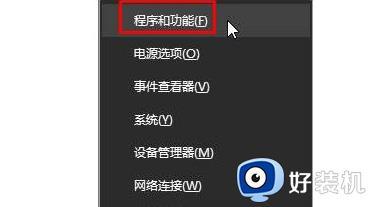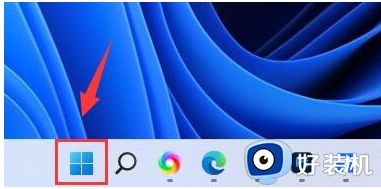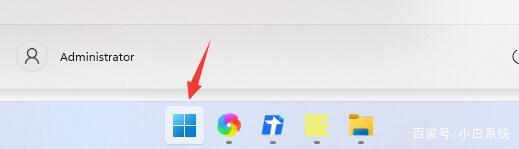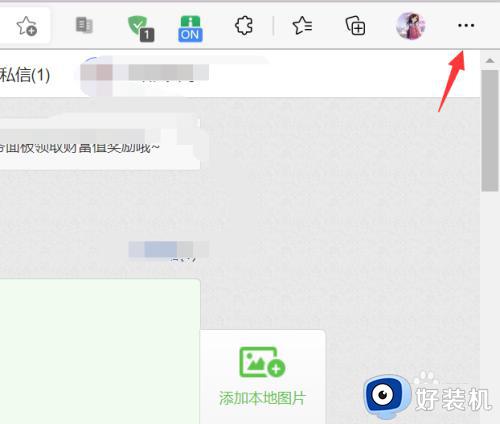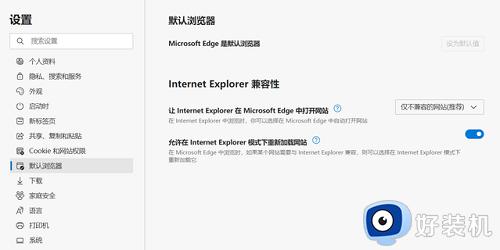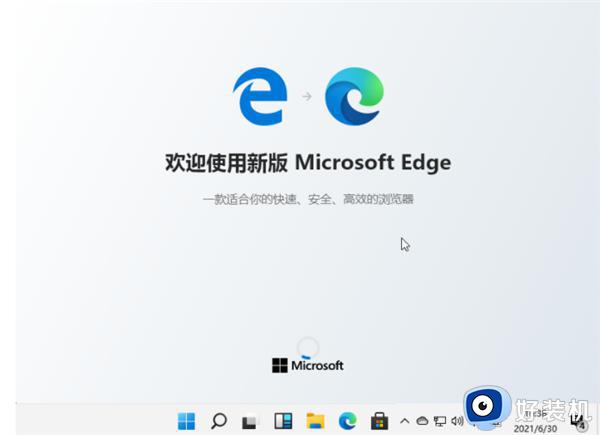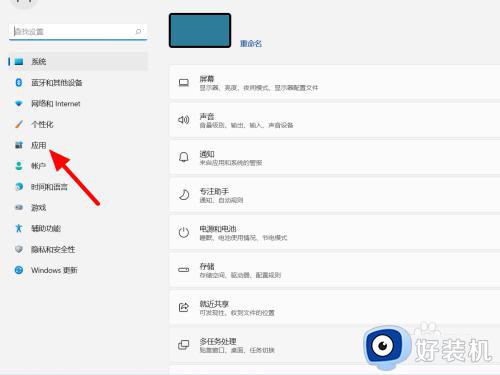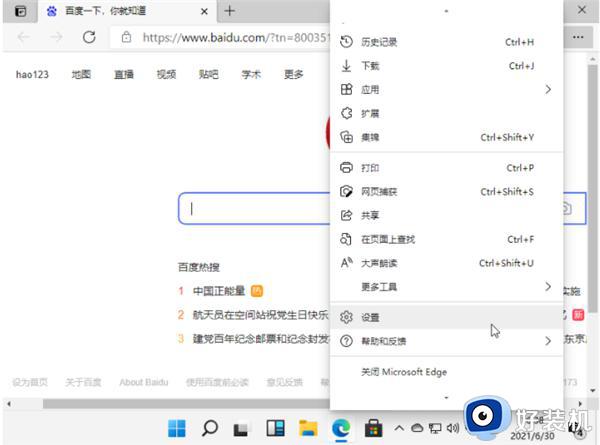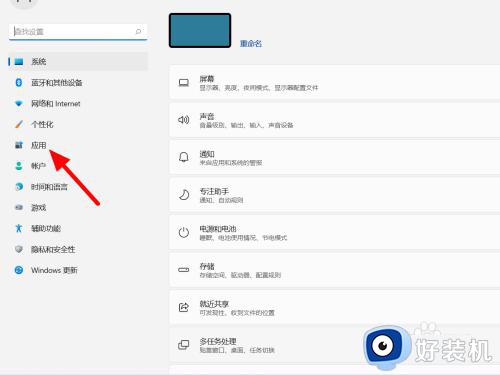win11系统自带浏览器不见为什么 找回win11系统自带浏览器的方法
时间:2023-02-03 11:35:00作者:mei
win11系统自带有浏览器,直接打开网页直接查找内容即可,可是,有些网友升级win11系统发现自带浏览器不见,也搞不清楚哪里出现问题?想要找回又不知道如何操作?为此,接下去教程分享找回win11系统自带浏览器的方法。
具体方法如下:
1、首先进入系统并按下快捷键“win+x”然后点击“程序和功能”。
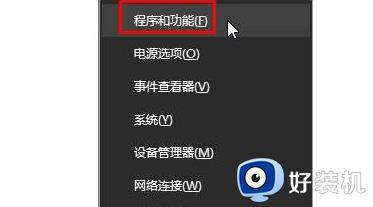
2、随后点击左侧窗口中的“启用或关闭windows功能”。
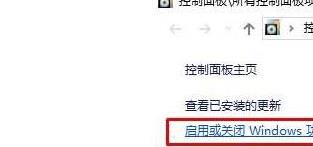
3、在这里窗口中保证自己的“internet explorer”选项被勾选即可。
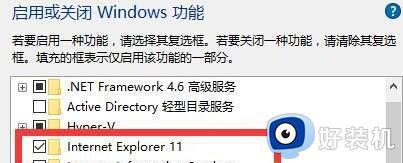
4、你也可以打开edge浏览器,然后进入网站并点击右侧的更多选择“使用Internet explorer 打开”即可。
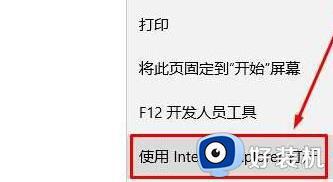
经过以上教程步骤设置,可以快速找回并且使用win11系统自带浏览器查找资料,遇到一样疑问的,赶紧来学习如何操作设置。